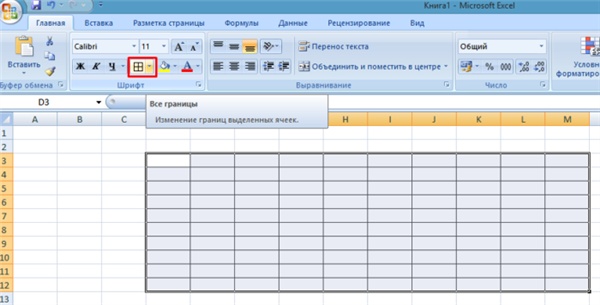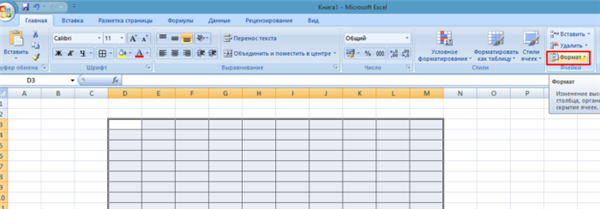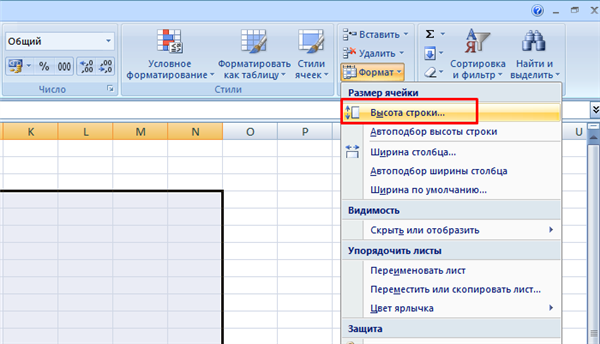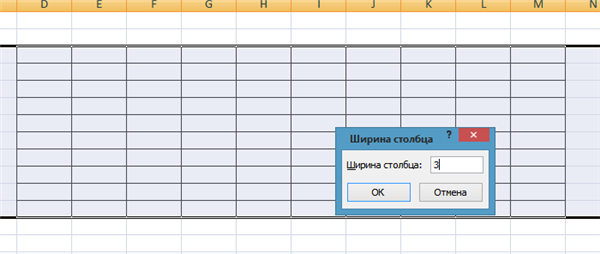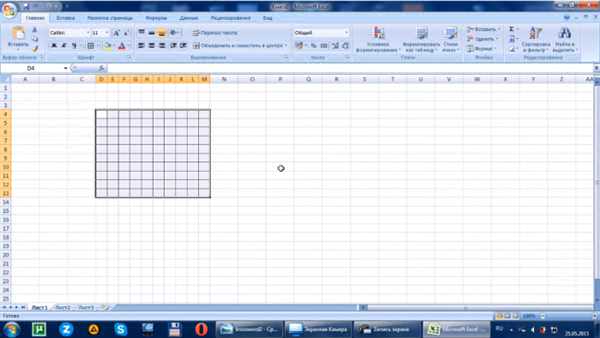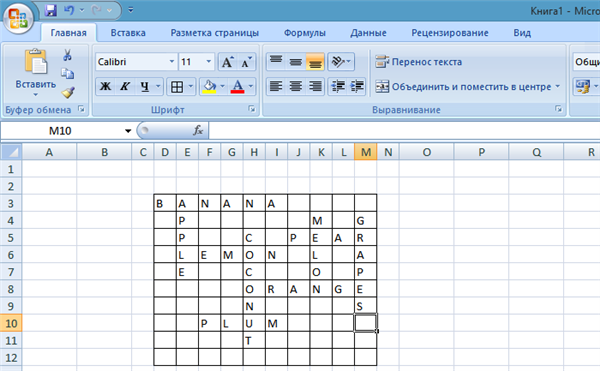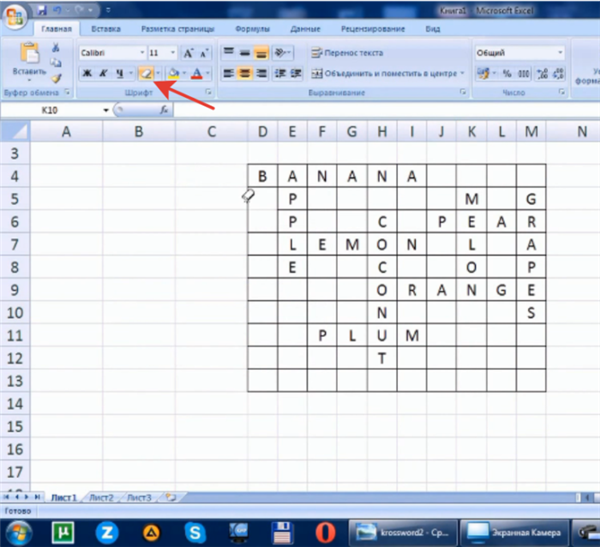Кросворд в Ексель
Коли ви дивитеся на вікно Excel ви бачите прямокутну таблицю або сітку з рядків і стовпців. У нових версіях Excel кожний аркуш містить приблизно мільйон рядків і більше 16 000 стовпців.
Горизонтальні рядки позначаються цифрами (1, 2, 3), а вертикальні стовпці позначаються літерами латинського алфавіту (A, B, C). Стовпці після 26 ідентифікуються двома літерами, наприклад AA, AB, AC або AAA, AAB і т. д.
Точка перетину між стовпцем і рядком, як вже згадувалося, являє собою невеликий прямокутник — комірку. Вона є базовим елементом робочого аркуша для зберігання даних.
Оскільки пустий аркуш в Excel являє собою величезну порожню таблицю, зробити кросворд в ній буде ще простіше. Почніть діяти згідно з наведеною тут інструкції.
- Відкрийте новий файл у Excel.

Відкриваємо новий файл у Excel
- Порахуйте хоча б приблизно, скільки клітинок таблиці вам потрібно. Виділіть потрібну кількість комірок.

Виділяємо потрібну кількість комірок, клацаємо на кнопку «Всі межі»
- Тепер, як і у випадку з Word, змініть розміри комірок. Відкрийте налаштування формату в розділі «Головна» на панелі інструментів.

В розділі «Головна» клікаємо по вкладці «Формат»
- Змініть спочатку висоту рядка, а потім і ширину стовпця.

Клацаємо на пункт «Висота рядка»

Вводимо число, натискаємо «ОК»

Клацаємо на пункт «Ширина стовпчика»

Вводимо необхідну кількість, натискаємо «ОК»
- Все, тепер таблиця має відповідну форму для створення кросворду. Почніть заповнювати комірки. Продовжуйте заповнювати, поки кросворд не буде готовий.

Заповнюємо клітинки кросворду повністю

Заповнений кросворд
- Тепер знову потрібно прибрати непотрібні межі і осередки. Ластик знаходиться на панелі інструментів у розділі «Головна» поряд зі стилем і розміром шрифту.

В розділі «Головна», клацаємо на інструмент «Ластик», натискаємо на непотрібні кордону
На цьому тіло таблиці готово. Вам залишиться лише прописати питання і пронумерувати рядки таблиці. Все так само просто, як і в Word.